Para distribuir suas aplicações criadas no Visual Basic 5.0 você usava o Setup Wizard (Setup Wizard - Assistente de Instalação e Discos de distribuição ) já no Visual Basic 6.0 você usava o Package & Deployment (Distribuindo sua aplicação usando o Package and Deployment Wizard) e no Visual Basic .NET ?
| No Visual
Basic.NET não existe mais o Package & Deployment , não adianta
procurar . O VB.NET inclui agora modelos de projetos que permitem criar um
pacote de instalação Windows (Windows Installer)
para distribuir sua aplicação.
Um projeto Windows
Installer é um tipo especial de projeto do Visual Studio.NET que não
é específico da linguagem VB.NET. Nas versões anteriores do Visual Basic os
pacotes eram baseados em arquivos de scripts , no VB.NET tudo mudou (para
variar Veja ao lado as opções de modelos de projetos para gerar pacotes de instalação no VB.NET
|
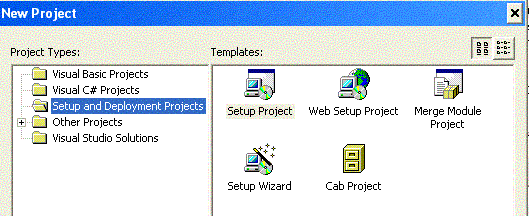 |
Neste artigo eu vou mostrar como gerar um pacote de instalação e distribuição de sua aplicação VB.NET. Então vamos ao trabalho...
Microsoft Windows Installer
Ao contrário do VB6 que gera o pacote baseado em arquivos de scripts o VB.NET cria um arquivo de instalação com extensão .msi (Windows Installer) que substituir os antigos arquivos Setup . As o que vem a ser o Windows Installer ?
O Windows Installer é um serviço de configuração e instalação que acompanha o Windows XP , Windows 2000, a família .NET e o Windows Me.(Ele é oferecido também como um service pack para o Windows NT 4.0 , Windows 98 e Windows 95). O pacote de instalação possui todas as informações necessárias para instalar e desinstalar uma aplicação ou produto e para rodar uma interface com o usuário.
Cada pacote de instalação inclui um arquivo .msi contendo um banco de dados com dados para instalação , um sumário com informações de fluxo, e dados de fluxo para diversas partes da instalação. O arquivo .msi pode conter também , arquivos fontes, e arquivos cab necessários para a instalação.
Em outro artigo eu estarei entrando em maiores detalhes sobre o Windows Installer , vou me ater em mostrar a parte prática neste artigo para não torná-lo muito extenso.
Criando uma aplicação Windows
A primeira coisa a fazer é criar uma aplicação para a qual iremos gerar o pacote de instalação . Como eu quero mostrar como gerar o pacote a aplicação será a mais simples possível ( ridícula até ). Nossa aplicação terá um formulário com uma caixa de texto e um botão de comando que ao ser clicado dispara uma mensagem ao usuário.
1 - Inicie um novo projeto no Visual Studio.NET com as seguintes características (sinta-se a vontade para alterar a seu gosto.)
2- No formulário form1.vb inclua uma caixa de texto - TextBox1 e um botão de comando - Button1 - aspecto da aplicação quando executada será a seguinte:
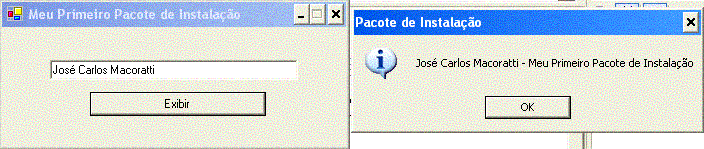
| 3- Após
verificar que a aplicação esta rodando sem problemas vamos gerar o pacote de
instalação.
a- Abra o Solution Explorer e clique com o botão direito do mouse sobre o nome do projeto b- Selecione a opção Add do menu c- a seguir clicando na opção New Project... |
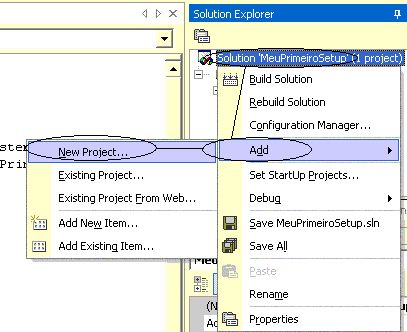 |
| 4- Na janela
Add New Project selecione o tipo de projeto -
Setup and Deployment Projects
a- a seguir clique em Setup Project b- Altere o nome do projeto para MeuPrimeiroPacote c- Altere também a localização(Location) para o local onde deseja salvar o pacote. d- Clique em OK e projeto MeuPrimeiroPacote será incluído ao seu projeto já existente. Dica- Se você alterar a localização para a mesma usada pelo projeto da aplicação principal todo o projeto e arquivos de Setup serão criados sob a pasta do projeto principal |
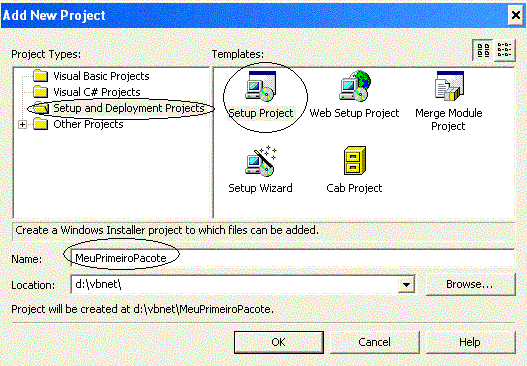 |
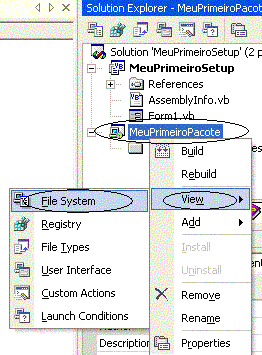 |
5- Abra o
Solution Explorer e clique com o botão direito
do mouse sobre o projeto - MeuPrimeiroPacote -
recém incluído ao seu projeto. a- Clique em View b- A seguir clique em File System . A janela File System será aberta. |
| 6- Na janela
- File System - clique com o botão direito do
mouse sobre Application Folder
a- Selecione Add b- a seguir clique em Project Output... |
 |
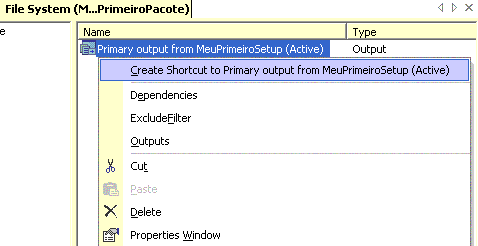 |
7- Para
executar a aplicação na máquina de destino precisamos criar um atalho para a
aplicação na área de trabalho do usuário. Vamos fazer isto. a- Clique com o botão direito do mouse sobre - Primary outuput MeuPrimeiroSetup(Active) e renomeie esta entrada para um nome sugestivo : PacoteInstalação.
|
| Ao lado temos o resultado da operação realizada na etapa 7 | 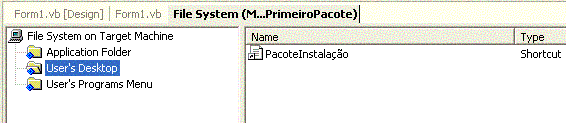 |
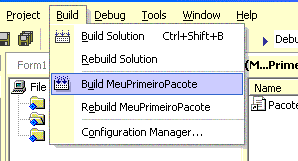 |
8 - Vamos
agora construir - Build - o projeto de distribuição a- Abra o Solution Explorer e selecione o projeto - MeuPrimeiroPacote b- No menu Build selecione : Build MeuPrimeiroPacote |
| Ao lado temos o resultado da operação Build |  |
Se não ocorreu nenhum erro durante a construção do pacote de distribuição os seguintes abaixo serão criados na pasta : d:\vbnet\MeuPrimeiroPacote\Debug
onde :
Pronto !! Você acabou de gerar o seu primeiro pacote de instalação e distribuição de uma aplicação feita em VB.NET. Vamos testar ???
|
No menu project selecione a opção Install |
|
Abaixo temos a sequência de telas gerada pela instalação da nossa aplicação:
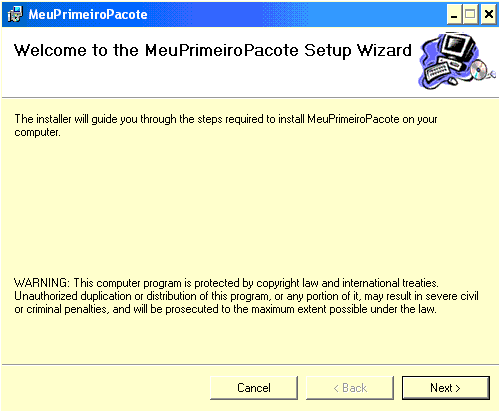 |
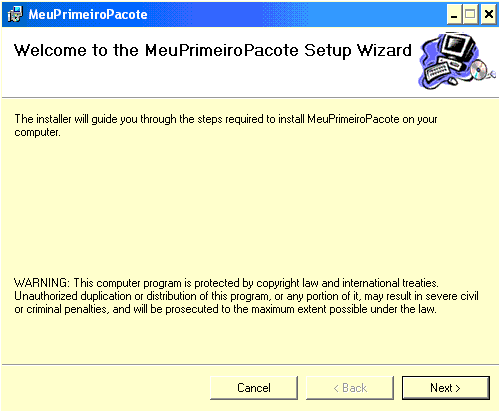 |
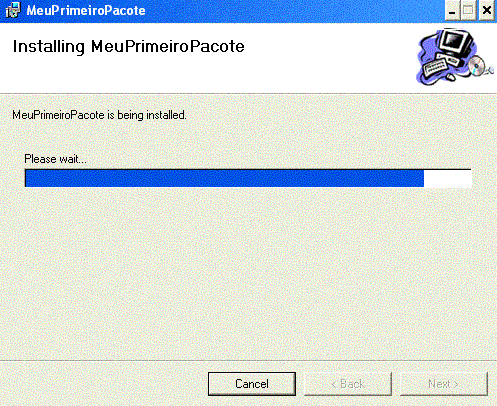 |
| Para desinstalar a aplicação ainda no menu Project selecione Uninstall |
|
| Para
encerrar vemos a seguir o atalho criado na área de trabalho do usuário. Para executar a aplicação basta clicar no atalho : PacoteInstalação Voilá !!!! |
 |
Agora que você já gerou o seu pacote de instalação já pode distribuí-lo para que seja instalado em qualquer máquina , certo ?.
Errado !!! Infelizmente existe um porém nesta linda estória. O seu pacote , da forma que foi gerado não incluiu o .Net Framework , e sem ele a sua aplicação não vai rodar.
Na continuação deste artigo vou mostrar com incluir uma versão do NET.framework no seu pacote de instalação de forma que seu pacote possa ser instalado em qualquer máquina que sua aplicação será executada.
Veja a continuação em : Gerando meu pacote de instalação Windows Installer.
Até lá... ..... ![]()
João 8:49 Jesus respondeu: Eu não tenho demônio; antes honro a meu Pai, e vós me desonrais.
João 8:50 Eu não busco a minha glória; há quem a busque, e julgue.
João 8:51 Em verdade, em verdade vos digo que, se alguém guardar a minha palavra, nunca verá a morte.
Gostou ?
![]() Compartilhe no Facebook
Compartilhe no Facebook
![]() Compartilhe no Twitter
Compartilhe no Twitter
Veja os Destaques e novidades do SUPER DVD VB (sempre atualizado) : clique e confira ! Quer migrar para o VB .NET ? Veja mais sistemas completos para a plataforma .NET no Super DVD .NET , confira... Quer aprender C# ??
Chegou o
Super DVD C# com exclusivo material de
suporte e vídeo aulas com curso básico sobre C# |
Referências: